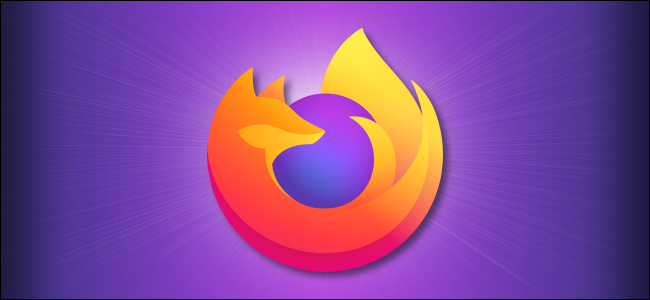
El modo privado en Mozilla Firefox mantiene privado su historial de navegación local. Pero, de forma predeterminada, Firefox desactiva las extensiones mientras navega de forma privada para evitar que filtren datos. Si desea usar una extensión confiable mientras navega de forma privada, es fácil activarla. Así es cómo.
Primero, abre «Firefox». En cualquier ventana, haga clic en el botón de menú «Firefox» (tres líneas horizontales) y seleccione «Complementos» en el menú.
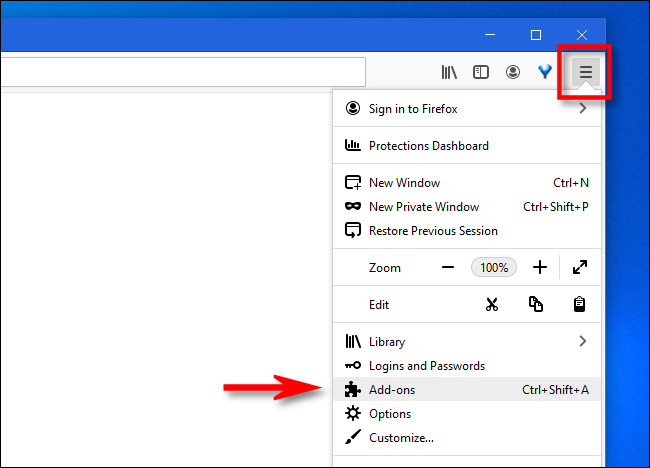
En una nueva pestaña llamada «Administrador de complementos», verá una lista de todas las extensiones de Firefox que ha instalado. Busque la extensión que le gustaría usar en modo Privado y haga clic en el botón de puntos suspensivos (tres puntos) al lado. En el menú que aparece, seleccione «Administrar».
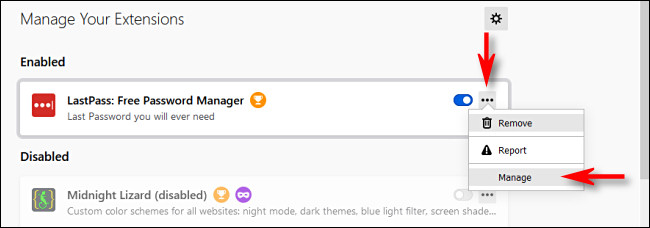
Después de hacer clic en «Administrar», verá más detalles sobre la extensión en una página especial. Desplácese hacia abajo y busque la opción «Ejecutar en ventanas privadas». Haga clic en el botón de radio junto a «Permitir» para habilitar la extensión en el modo de navegación privada.
Advertencia: Cada extensión que habilite durante la navegación privada tendrá acceso a sus datos de navegación, lo que significa que la extensión podría capturar esos datos y potencialmente compartirlos con un tercero. Asegúrese de confiar en la extensión antes de habilitar esta función.
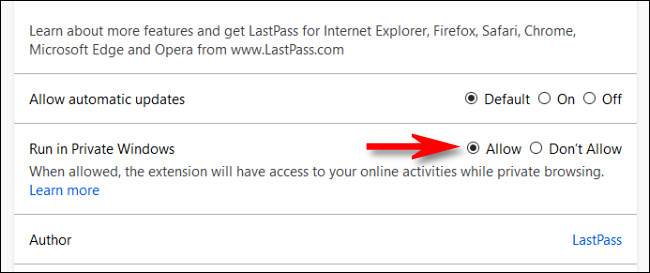
Después de eso, regrese a la última página y repita estos pasos con cualquier otra extensión que desee usar en el modo Privado. Cuando haya terminado, cierre la pestaña «Administrador de complementos».
La próxima vez que abra una ventana Privada en Firefox, las extensiones que habilitó funcionarán como esperaba.
Si alguna vez necesitas deshabilitar una extensión en modo privado nuevamente, vuelve a visitar la página «Administrar» de la extensión en el «Administrador de complementos» y selecciona «No permitir» junto a la opción «Ejecutar en ventanas privadas». ¡Buena suerte y feliz navegación!


